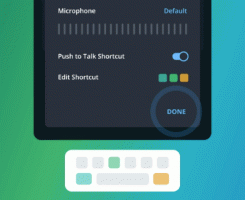विंडोज 10 में ऑनलाइन स्पीच रिकग्निशन को डिसेबल करें
विंडोज़ डिवाइस-आधारित वाक् पहचान सुविधा दोनों प्रदान करता है (विंडोज स्पीच रिकग्निशन के माध्यम से उपलब्ध डेस्कटॉप ऐप), और उन बाजारों और क्षेत्रों में क्लाउड-आधारित वाक् पहचान सेवा, जहां Cortana है उपलब्ध। Microsoft आपकी वाक् सेवाओं को बेहतर बनाने में मदद करने के लिए आपके कंप्यूटर पर एकत्र किए गए ध्वनि डेटा का उपयोग कर सकता है।
विज्ञापन
वाक् पहचान का उपयोग करने के लिए, विकल्प तुम्हें समझ रहा हूं (वाक, भनक और टाइपिंग के तहत गोपनीयता सेटिंग) चालू होना चाहिए क्योंकि वाक् सेवाएं क्लाउड और आपके डिवाइस दोनों पर मौजूद हैं। Microsoft इन सेवाओं से जो जानकारी एकत्र करता है, वह उन्हें बेहतर बनाने में मदद करती है। वाक् सेवाएं जो क्लाउड पर निर्भर नहीं हैं और केवल आपके डिवाइस पर लाइव हैं, जैसे नैरेटर और विंडोज वाक् पहचान, यह सेटिंग बंद होने पर भी काम करेगी, लेकिन Microsoft कोई भाषण एकत्र नहीं करेगा आंकड़े।
आपका कब निदान और उपयोग डेटा सेटिंग (सेटिंग्स> गोपनीयता> निदान और प्रतिक्रिया) पूर्ण पर सेट है, आपका इनकमिंग और टाइपिंग इनपुट डेटा Microsoft को भेजा जाता है, और कंपनी इस डेटा का उपयोग सभी उपयोगकर्ताओं के लिए इनकमिंग और टाइपिंग प्लेटफ़ॉर्म को बेहतर बनाने के लिए करती है।
विंडोज 10 में ऑनलाइन स्पीच रिकग्निशन को डिसेबल करने के लिए, निम्न कार्य करें।
- को खोलो सेटिंग ऐप.

- प्राइवेसी -> स्पीच पर जाएं।
- दाईं ओर, टॉगल विकल्प को बंद करें ऑनलाइन वाक् पहचान.

- सुविधा अब अक्षम है।
वैकल्पिक रूप से, आप एक रजिस्ट्री ट्वीक लागू कर सकते हैं।
रजिस्ट्री ट्वीक के साथ ऑनलाइन वाक् पहचान अक्षम करें
- निम्नलिखित ज़िप संग्रह डाउनलोड करें: ज़िप संग्रह डाउनलोड करें.
- इसकी सामग्री को किसी भी फ़ोल्डर में निकालें। आप फ़ाइलों को सीधे डेस्कटॉप पर रख सकते हैं।
- फ़ाइलों को अनब्लॉक करें.
- पर डबल क्लिक करें ऑनलाइन वाक् पहचान अक्षम करें.reg इसे मर्ज करने के लिए फ़ाइल।

- आवश्यकता पड़ने पर परिवर्तन को पूर्ववत करने के लिए, प्रदान की गई फ़ाइल का उपयोग करें ऑनलाइन वाक् पहचान सक्षम करें.reg.
आप कर चुके हैं!
ऊपर रजिस्ट्री फाइलें रजिस्ट्री शाखा को संशोधित करती हैं
HKEY_CURRENT_USER\Software\Microsoft\Speech_OneCore\Settings\OnlineSpeechगोपनीयता
युक्ति: देखें कि कैसे एक क्लिक के साथ रजिस्ट्री कुंजी पर जाएं.
वे नाम के 32-बिट DWORD मान को बदलते हैं स्वीकार किया है.
- HasAccepted = 1 - ऑनलाइन वाक् पहचान सक्षम है।
- स्वीकृत = 0 - ऑनलाइन वाक् पहचान अक्षम है।
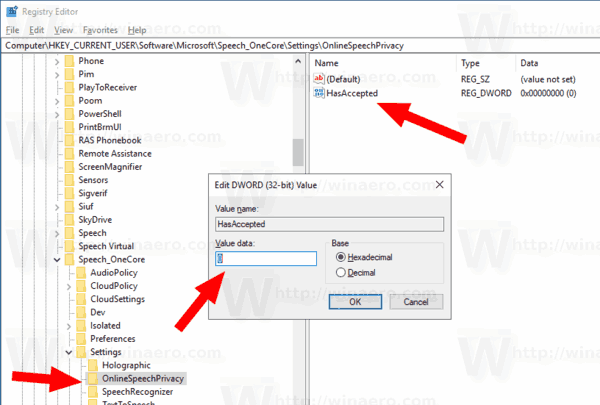
नोट: भले ही आप 64-बिट विंडोज़ चल रहा है आपको अभी भी 32-बिट DWORD मान बनाना होगा।
साथ ही, विंडोज 10 बिल्ड 17063 से शुरू होकर, ओएस को प्राइवेसी के तहत कई नए विकल्प मिले हैं। इनमें आपके लिए उपयोग अनुमतियों को नियंत्रित करने की क्षमता शामिल है लाइब्रेरी/डेटा फोल्डर, माइक्रोफ़ोन, पंचांग, उपयोगकर्ता खाता जानकारी, फाइल सिस्टम, स्थान, संपर्क, कॉल इतिहास, ईमेल, संदेश सेवा, और अधिक। साथ ही, ऊपर दिखाई गई गोपनीयता सेटिंग्स के लिए एक नया लेआउट है।
अंत में, आप ओएस को खरोंच से स्थापित करते समय विंडोज सेटअप प्रोग्राम के गोपनीयता पृष्ठ से ऑनलाइन भाषण पहचान को अक्षम कर सकते हैं।

बस, इतना ही।
रुचि के लेख:
- विंडोज 10 में अतिरिक्त टेक्स्ट टू स्पीच वॉयस अनलॉक करें
- विंडोज 10 में नैरेटर और कोरटाना के लिए नया टेक्स्ट टू स्पीच वॉयस फीचर है